Overlord je akční RPG vyvinuté společností Triumph Studios a vydané společností Codemasters pro Xbox 360, Microsoft Windows, PS3 a Linux. Hra vyšla v roce 2007. V této příručce vám ukážeme, jak hrát Overlord na Linuxu.

Table of Contents
Overlord pracuje na Linuxu
Overlord je nativní linuxová hra a na Linuxu poběží bez problémů. Jak již bylo řečeno, může běžet pouze na Linuxu prostřednictvím oficiálního klienta Steam pro Linux. Z tohoto důvodu si budeme muset projít, jak nainstalovat klienta Steam Linux.
Nainstalujte Steam
Chcete-li zahájit instalaci Steamu na vašem počítači se systémem Linux, budete muset otevřít okno terminálu. Chcete-li otevřít okno terminálu na ploše Linuxu, stiskněte Ctrl + Alt + T na klávesnici. Nebo vyhledejte „Terminál“ v nabídce aplikace a otevřete ji tímto způsobem.
Když je okno terminálu otevřené a připravené k použití, postupujte podle níže uvedených pokynů k instalaci, které odpovídají operačnímu systému Linux, který používáte ke spuštění služby Steam.
Ubuntu
Steam je možné nainstalovat na Ubuntu prostřednictvím oficiálních softwarových úložišť. Chcete-li jej nainstalovat, použijte příkaz apt install níže.
sudo apt install steam
Debian
Nejrychlejším způsobem, jak zprovoznit Steam na Debianu, je oficiální stažení nejnovější verze Steamu z webu Valve. Chcete-li to provést, použijte následující příkaz ke stažení wget níže.
wget https://steamcdn-a.akamaihd.net/client/installer/steam.deb
Po stažení nejnovější verze služby Steam do počítače můžete spustit proces instalace služby Steam pomocí příkazu dpkg níže. Tento příkaz nastaví Steam DEB.
sudo dpkg -i steam.deb
Nyní, když je Steam nastaven na vašem počítači Debian, použijte následující příkaz apt-get install -f k opravě všech závislostí, které Duben došlo během procesu instalace.
sudo apt-get install -f
Arch Linux
Steam je možné nainstalovat na Arch Linux prostřednictvím softwarového úložiště „multilib“. Chcete-li povolit softwarové úložiště „multilib“, začněte otevřením souboru /etc/pacman.conf ve svém oblíbeném textovém editoru. Poté najděte řádek „multilib“ a odstraňte z něj symbol # a také řádky přímo pod ním.
Uložte úpravy a ukončete textový editor. Poté znovu synchronizujte Arch s linuxovými softwarovými repozitáři.
sudo pacman -Syy
Jakmile bude vše aktuální, můžete si do počítače nainstalovat nejnovější verzi Steamu pomocí pacmana.
sudo pacman -S steam
Fedora/OpenSUSE
Fedora i OpenSUSE jsou schopny nastavit Steam prostřednictvím softwarových úložišť, která jsou součástí balení. Jak již bylo řečeno, vydání Flatpak Steamu funguje na těchto operačních systémech mnohem lépe a místo toho doporučujeme používat.
Flatpak
Aby Steam fungoval přes Flatpak, začněte instalací běhového prostředí Flatpak. Chcete-li to provést, nainstalujte si do počítače balíček „flatpak“. Pokud se vám nedaří zprovoznit běhové prostředí Flatpak, postupujte podle našeho průvodce na toto téma.
Po spuštění běhového prostředí použijte níže uvedené příkazy ke spuštění aplikace Steam přes Flatpak.
flatpak remote-add --if-not-exists flathub https://flathub.org/repo/flathub.flatpakrepo
flatpak install flathub com.valvesoftware.Steam
Nainstalujte Overlord na Linux
Nyní, když je Steam nainstalován, otevřete aplikaci pomocí myši. Po otevření služby Steam se pomocí přihlašovací obrazovky přihlaste do služby Steam pomocí přihlašovacích údajů k účtu. Až se přihlásíte, postupujte podle níže uvedených podrobných pokynů, aby Overlord fungoval na Linuxu.
Krok 1: Otevřete aplikaci Steam a najděte tlačítko „Store“. Kliknutím na toto tlačítko myší se dostanete do obchodu Steam. Jakmile se dostanete do obchodu Steam, najděte vyhledávací pole a klikněte na něj myší.
Jakmile myší vyberete vyhledávací pole, zadejte do vyhledávacího pole „Overlord“ a stisknutím klávesy Enter zobrazte výsledky vyhledávání. Prohlédněte si výsledky vyhledávání a v nabídce aplikace klikněte na „Overlord“.
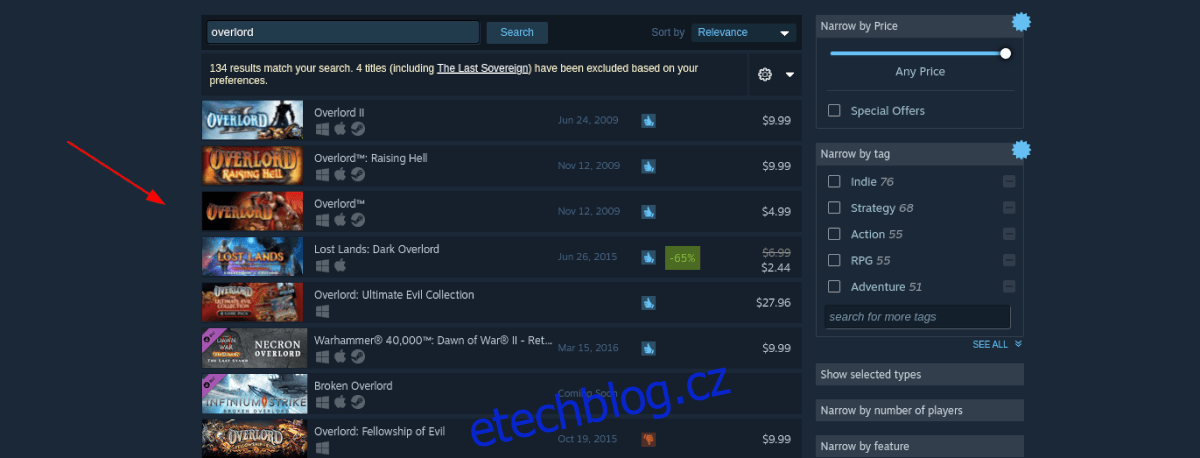
Krok 2: Když kliknete na výsledek vyhledávání „Overlord“, budete přesměrováni na stránku obchodu Overlord Steam. Na této stránce vyhledejte zelené tlačítko „přidat do košíku“ a klikněte na něj myší.
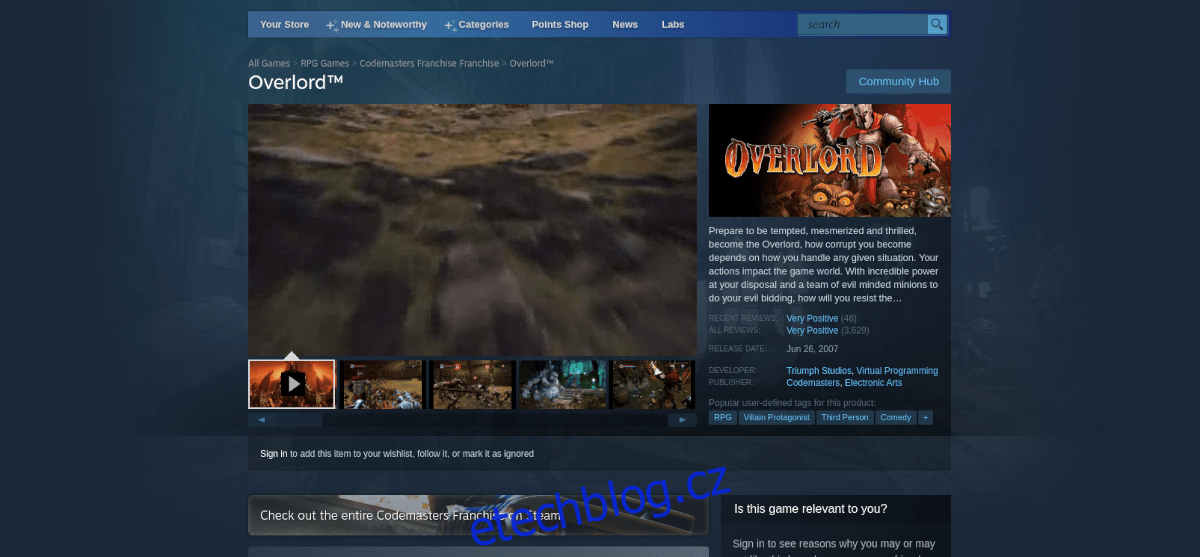
Když kliknete na tlačítko „přidat do košíku“, přidáte Overlorda do košíku na Steamu. Odtud klikněte na ikonu košíku a projděte si proces nákupu hry pro svůj Steam účet.
Krok 3: Najděte tlačítko „Knihovna“ a klikněte na něj myší, abyste získali přístup ke své knihovně her Steam. Odtud vyhledejte „Overlord“ ve své sbírce a vyberte jej pomocí myši.
Krok 4: Jakmile najdete Overlorda v knihovně Steam, najděte modré tlačítko „INSTALOVAT“ a jeho výběrem nainstalujte hru do počítače se systémem Linux. Proces instalace by neměl trvat příliš dlouho.

Po dokončení instalace najděte zelené tlačítko „PLAY“ a kliknutím na něj spusťte Overlord pro Linux. Užijte si a šťastné hraní!

